Den kreativ bearbetning av bilder är en konstform som ständigt ger upphov till nya tekniker och verktyg. I Adobe Creative Cloud 2014 presenterade Photoshop med Path Blur ett spännande nytt verktyg som hjälper dig att få rörelse och dynamik i dina foton. Denna handledning visar dig hur du effektivt kan använda Path Blur för att enkelt uppnå imponerande resultat.
Viktiga insikter
- Path Blur möjliggör realistiska rörelseoskärpor.
- Du kan exakt justera riktningen och styrkan på oskärpan.
- Flera stigar kan kombineras för att skapa mer komplexa effekter.
- Det är möjligt att skapa abstrakta effekter som kan användas för olika designer.
Steg-för-steg-guide
1. Åtkomst till Path Blur
Börja med att öppna fotot som du vill arbeta med. I detta exempel använder vi en bild på en månblomma där vi vill ge den vänstra växten lite dynamik. För att nå Path Blur, gå till Filter > Blur Gallery > Path Blur. Detta steg öppnar den detaljerade filtergallerian inuti Photoshop.
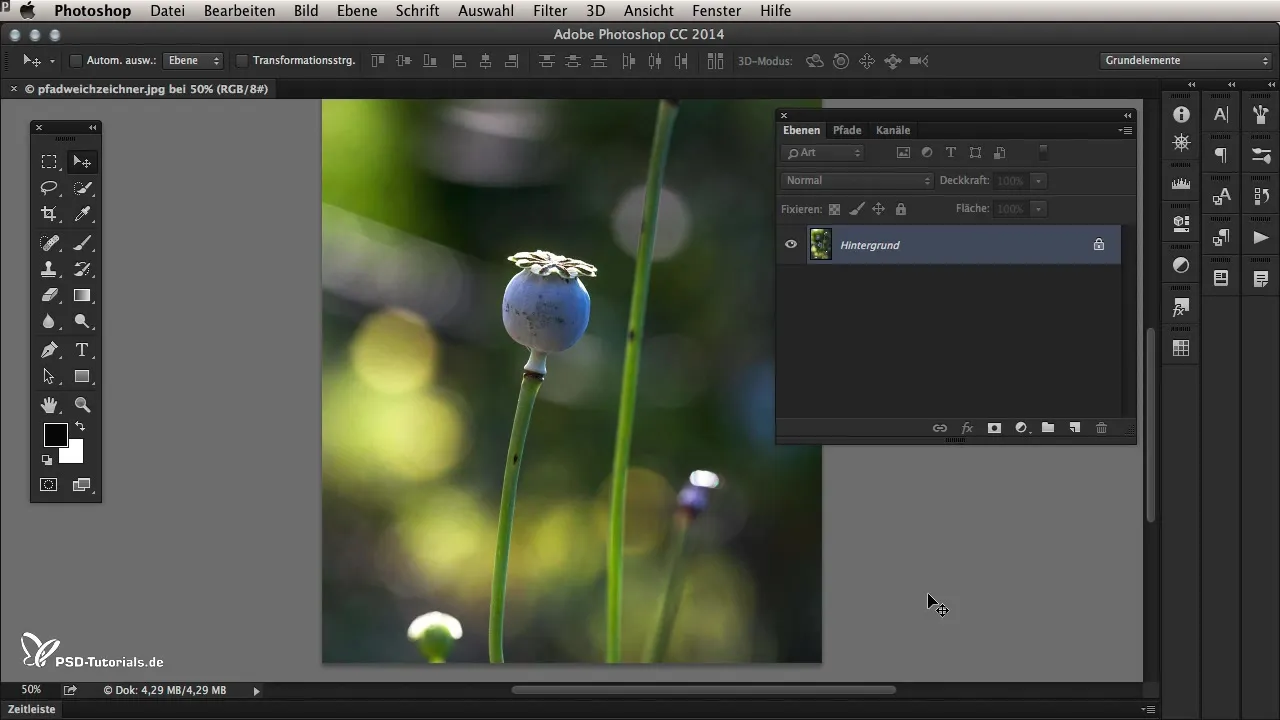
2. Bestämma rörelseriktning
När blur-galleriet är öppet, ser du en blå pil som dyker upp i mitten av bilden. Denna pil representerar start- och slutpunkt för din oskärpa. Du kan enkelt flytta pilen för att justera riktningen på rörelseoskärpan. Prova att flytta pilen och observera förändringarna.
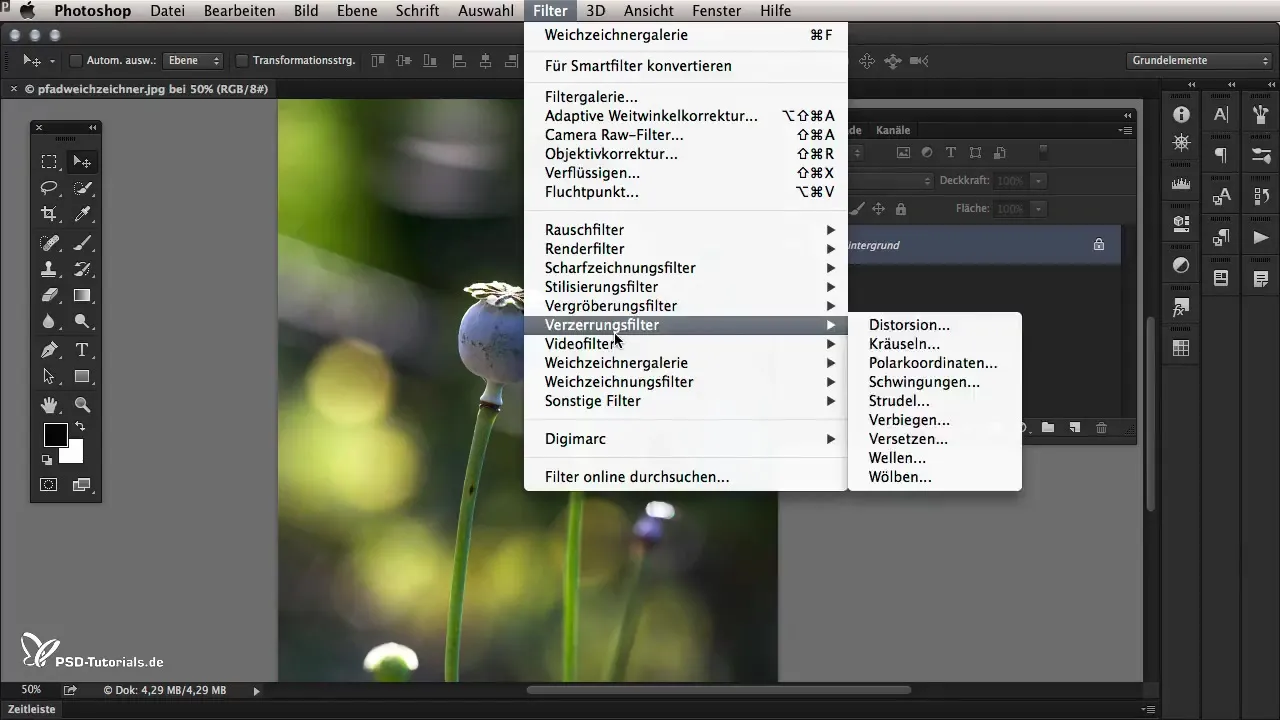
3. Justera styrkan på effekten
För att perfektionera styrkan på Path Blur kan du använda reglaget för hastigheten i den högra delen av galleriet. Dra reglaget uppåt för att intensifiera effekten, eller nedåt för att försvaga den. Observera hur den övergripande effekten på bilden förändras.
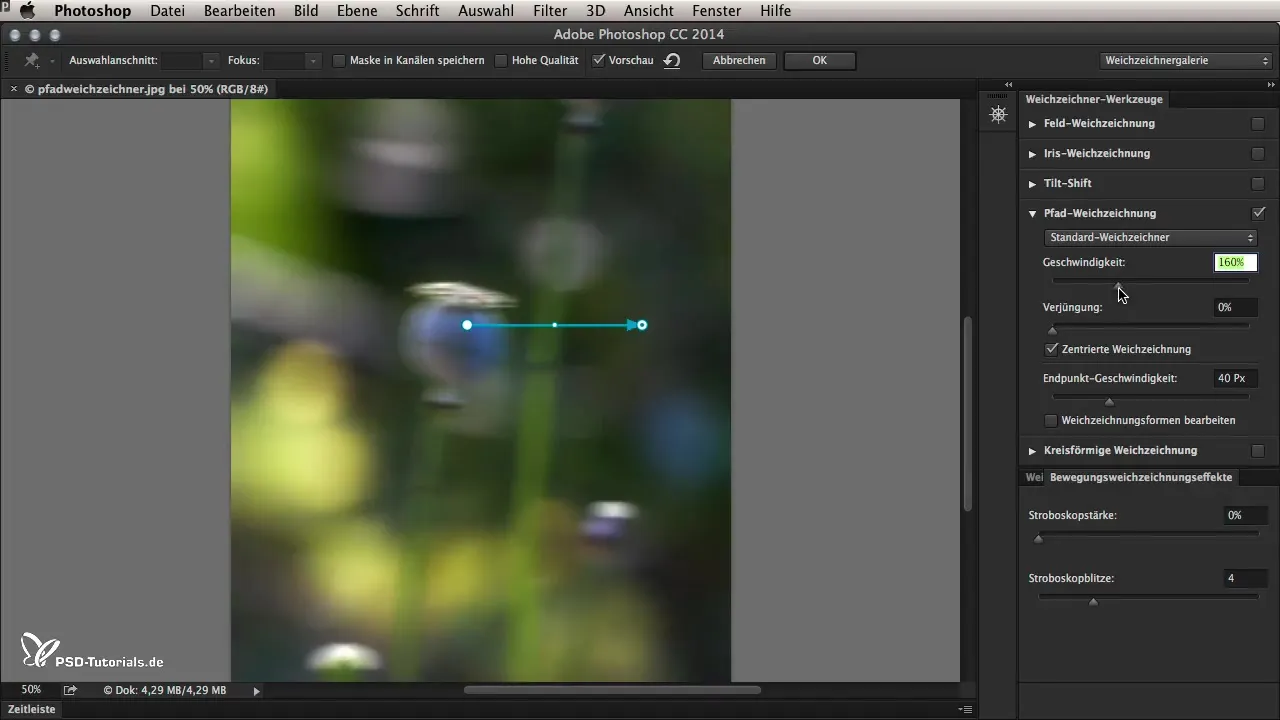
4. Redigera krökningen
Förutom riktningen kan du också justera krökningen på oskärpan. Klicka på den lilla vita punkten i mitten av pilen och dra den för att skapa böjda oskärpe-effekter. Detta gör att du kan göra mer dynamiska justeringar i de områden av bilden där det behövs.
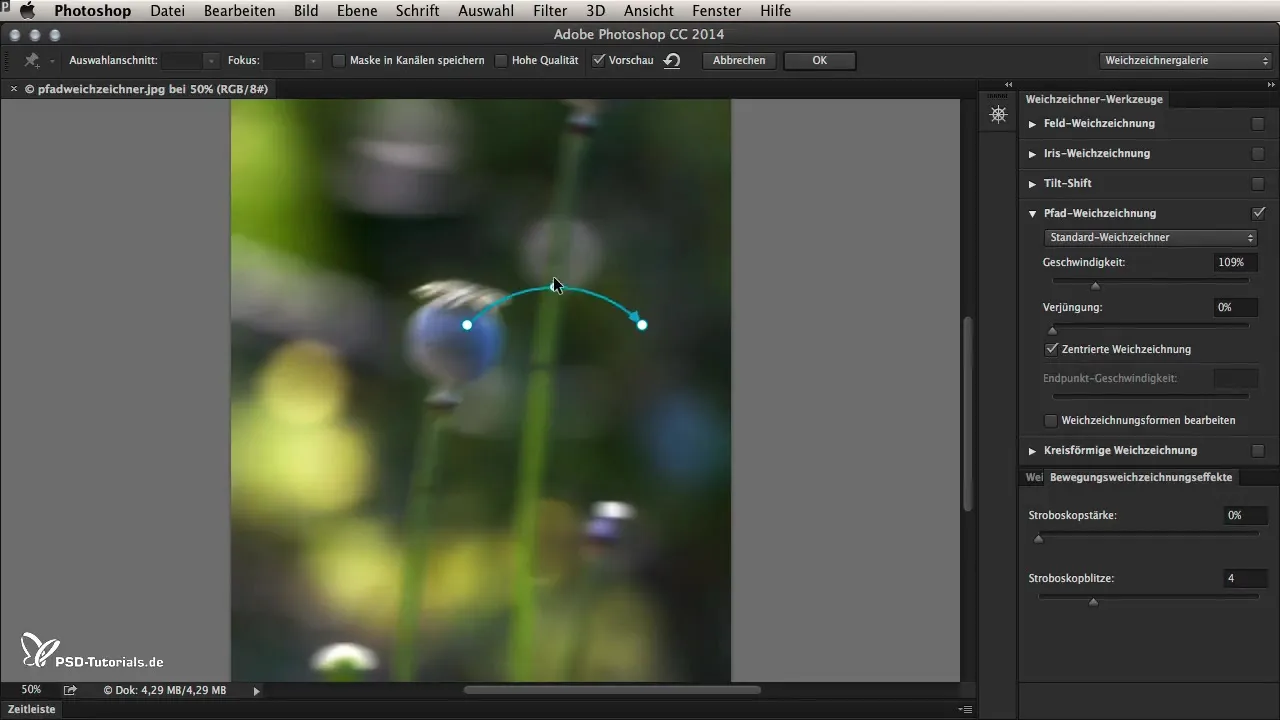
5. Använda flera stigar
Photoshop tillåter dig att skapa flera stigar för att generera komplexa oskärpor. Klicka bara på den plats i bilden där du vill lägga till en ny stig. Du kan sedan justera de nya punkterna och skapa så många kurvor som du behöver. Om en punkt inte längre behövs kan du ta bort den med bakåtknappen.
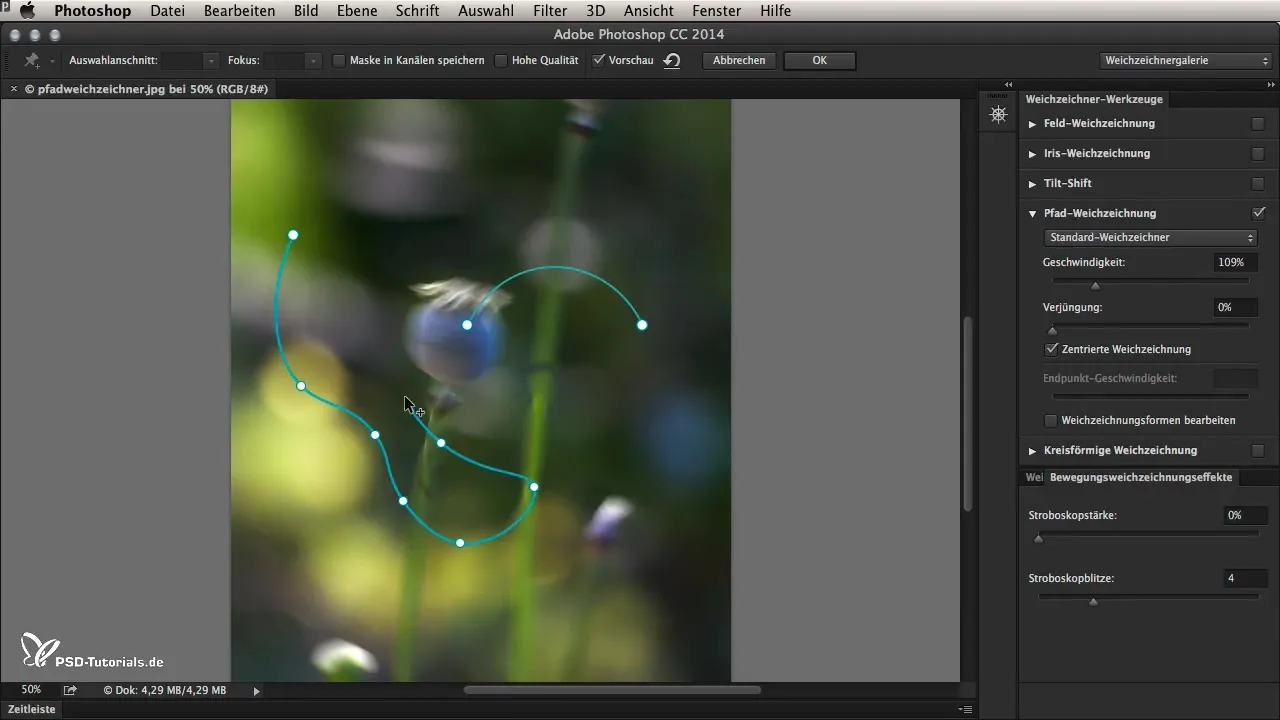
6. Flytta växten
För att simulera rörelse, flytta positionen av hela stigen längs växtens stam. Detta får stammen att röra sig upp och ner på ett naturligt sätt, vilket ger bilden liv. Du kan justera hastighet och avsmalning för att uppnå den önskade effekten.
7. Finjustering av slutpunktens hastighet
När du gör justeringar på slutpunktens hastighet är dessa förändringar särskilt viktiga för att bestämma hur stark oskärpe-effekten är vid slutpunkten av stigen. Experimentera med inställningarna tills du är nöjd med resultatet.
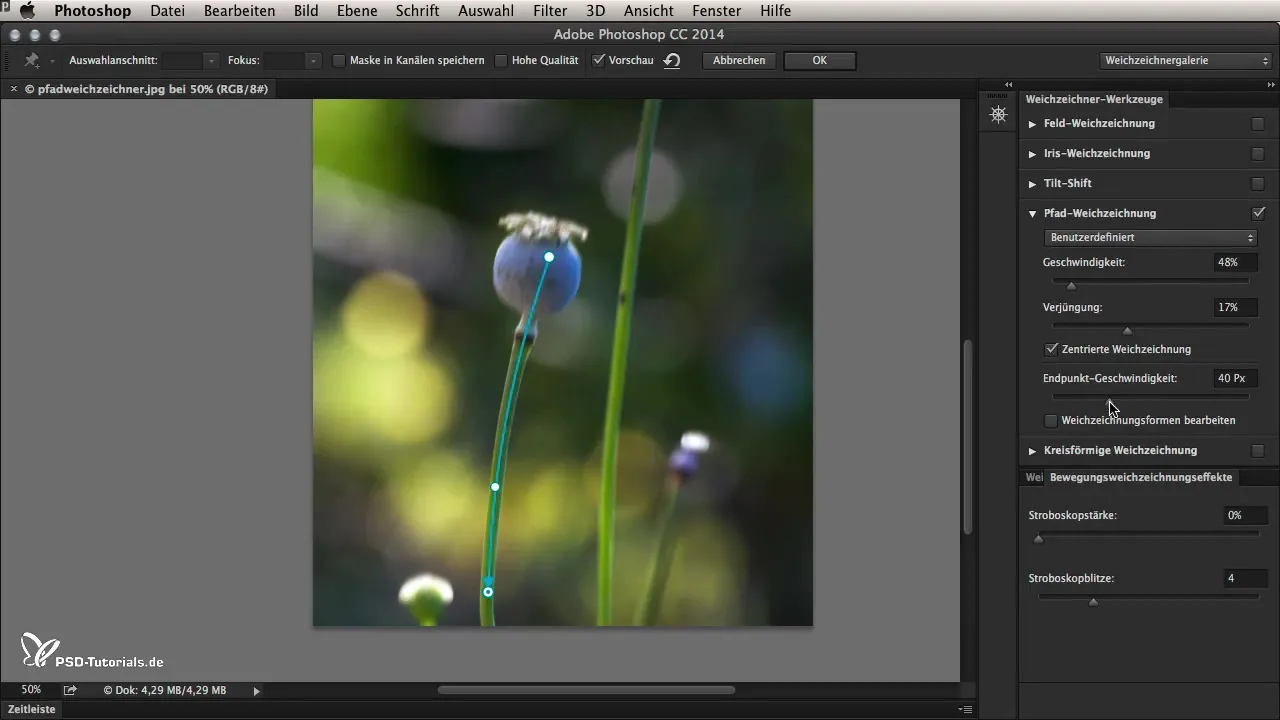
8. Redigera oskärpeformer
Om du är nöjd med de redan skapade stigarna, kan du vidare redigera oskärpeformerna. Öppna verktyget för formredigering och dra i de röda punkterna för att justera oskärpeområdena. På så sätt får du exakt den rörelse du vill simulera för din knopp.
9. Bekräfta och förhandsgranska resultatet
När du har gjort alla justeringar, klicka på “OK” för att tillämpa effekten. Du kan nu jämföra den ursprungliga bilden med den bearbetade versionen och se hur effektiv effekten är. Var särskilt uppmärksam på hur rörelsen framträder i helheten.
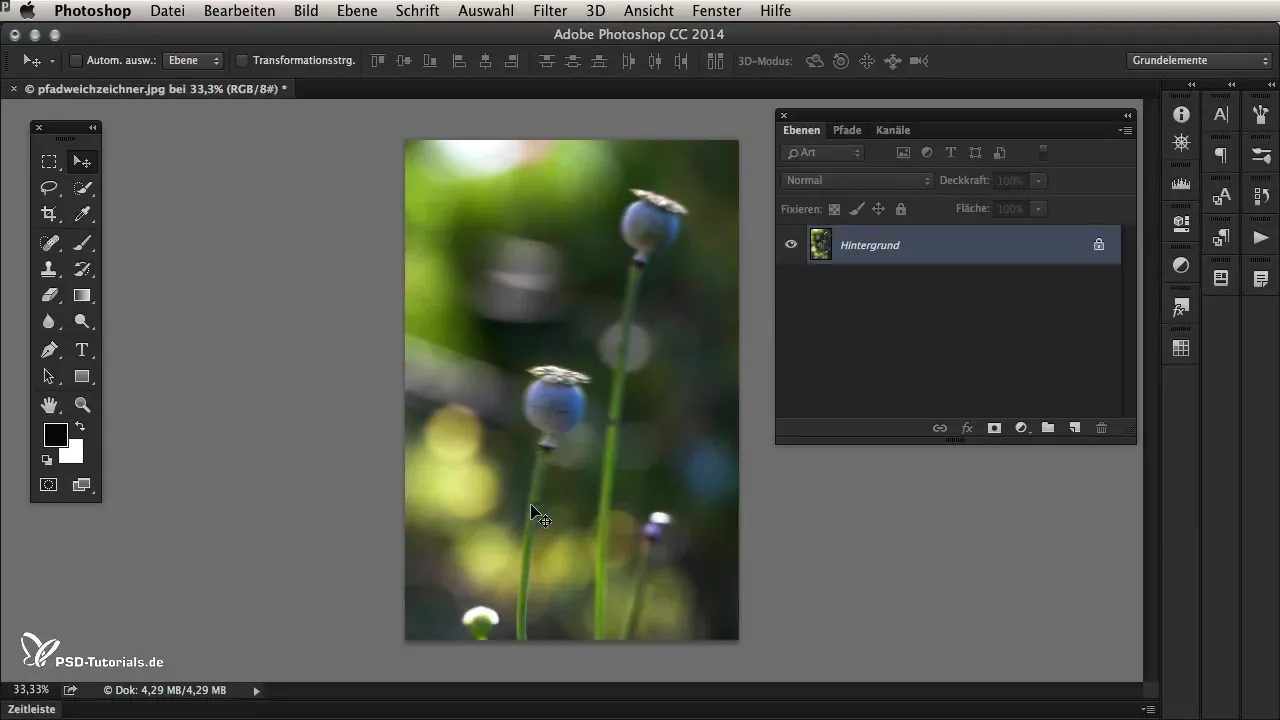
10. Skapa abstrakta effekter
Om du vill utforska kreativa möjligheter med Path Blur ytterligare, kan du skapa vilda och abstrakta former. Gå återigen till blur-galleriet, välj Path Blur och börja skapa snedvridna och fraktala strukturer som kan användas som bakgrundselement eller designelement.
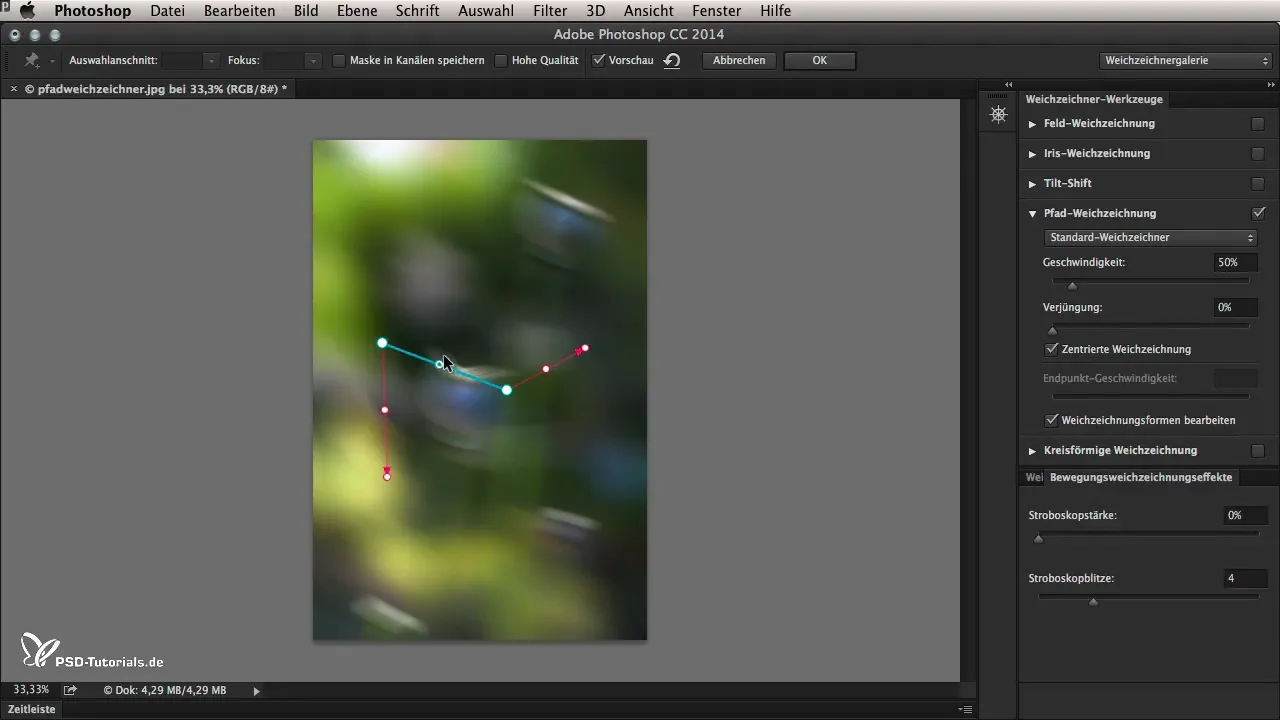
Sammanfattning – Path Blur i Photoshop CC 2014
Path Blur i Photoshop CC 2014 är ett kraftfullt verktyg för att få rörelse i dina bilder. Med rätt tillämpning kan du uppnå både realistiska och kreativa effekter. Använd steg-för-steg-guiden för att piffa upp dina bilder och experimentera med olika inställningar för att uppnå de bästa resultaten.
Vanliga frågor
Vad är Path Blur i Photoshop?Path Blur är ett nytt filter i Photoshop CC 2014 som låter dig skapa realistiska rörelseoskärpor.
Hur fungerar riktinställningen i Path Blur?Du flyttar den blå pilen för att bestämma riktningen på oskärpan.
Kan jag använda flera stigar i Path Blur?Ja, du kan skapa och justera så många stigar du vill för att simulera mer komplexa rörelser.
Hur redigerar jag styrkan på effekten?Styrkan kan justeras via hastighetsreglaget i Path Blur.
Finns det sätt att skapa abstrakta effekter?Ja, du kan experimentera med olika inställningar för att skapa snedvridna och fraktala designer.


